Сохранение писем в формате PDF в Outlook: пошаговое руководство
Сохранение важных писем в формате PDF может быть крайне полезным для архивирования, обмена или создания юридической документации. В Microsoft Outlook нет прямой опции для сохранения писем в формате PDF, но существует несколько методов, которые вы можете использовать для этого. Вот подробное руководство о том, как сохранить письма в формате PDF в Outlook.
Сохранение письма в формат PDF с помощью функции печати
Сохранение выбранных писем в формат PDF с использованием кода VBA
Сохранение выбранных писем в формат PDF или другие форматы файлов с помощью Kutools для Outlook
Сохранение письма в формат PDF с помощью функции печати
Если вам нужно сохранить одно письмо в формат PDF, функция печати может помочь.
1. Выберите письмо, которое хотите сохранить в формате PDF.
2. Нажмите «Файл» > «Печать».
3. В выпадающем меню принтера выберите «Microsoft Print to PDF» и нажмите «Печать».
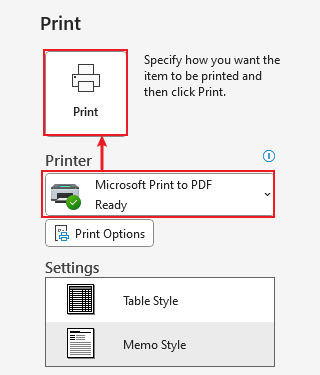
4. В окне «Сохранить вывод печати как» выберите целевую папку, введите имя файла и нажмите «Сохранить».
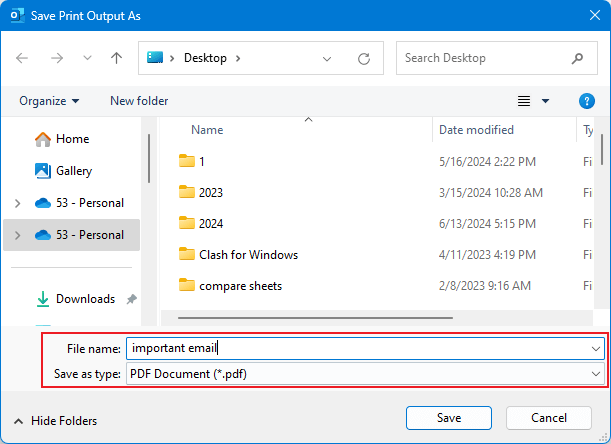
Сохранение выбранных писем в формат PDF с использованием кода VBA
1. Сначала выберите письмо, которое хотите сохранить в формате PDF.
2. Нажмите «Alt + F11», чтобы открыть окно «Microsoft Visual Basic for Applications».
3. Нажмите «Вставить» > «Модуль», затем скопируйте и вставьте следующий код VBA в окно Модуля.

Код VBA для сохранения письма в формат PDF
Sub SaveAsPDFfile()
Dim MyOlNamespace As NameSpace
Dim MySelectedItem As MailItem
Dim Response As String
Dim FSO As Object, TmpFolder As Object
Dim tmpFileName As String
Dim wrdApp As Object
Dim wrdDoc As Object
Dim bStarted As Boolean
Dim dlgSaveAs As FileDialog
Dim fdfs As FileDialogFilters
Dim fdf As FileDialogFilter
Dim i As Integer
Dim WshShell As Object
Dim SpecialPath As String
Dim msgFileName As String
Dim strCurrentFile As String
Dim strName As String
Dim oRegEx As Object
Dim intPos As Long
Set MyOlNamespace = Application.GetNamespace("MAPI")
Set MySelectedItem = ActiveExplorer.Selection.Item(1)
Set FSO = CreateObject("Scripting.FileSystemObject")
tmpFileName = FSO.GetSpecialFolder(2)
strName = "email_temp.mht"
tmpFileName = tmpFileName & "\" & strName
MySelectedItem.SaveAs tmpFileName, 10
On Error Resume Next
Set wrdApp = GetObject(, "Word.Application")
If Err Then
Set wrdApp = CreateObject("Word.Application")
bStarted = True
End If
On Error GoTo 0
Set wrdDoc = wrdApp.Documents.Open(FileName:=tmpFileName, Visible:=False, Format:=7)
Set dlgSaveAs = wrdApp.FileDialog(msoFileDialogSaveAs)
Set fdfs = dlgSaveAs.Filters
i = 0
For Each fdf In fdfs
i = i + 1
If InStr(1, fdf.Extensions, "pdf", vbTextCompare) > 0 Then
Exit For
End If
Next fdf
dlgSaveAs.FilterIndex = i
Set WshShell = CreateObject("WScript.Shell")
SpecialPath = WshShell.SpecialFolders(16)
msgFileName = MySelectedItem.Subject
Set oRegEx = CreateObject("vbscript.regexp")
oRegEx.Global = True
oRegEx.Pattern = "[\/:*?""<>|]"
msgFileName = Trim(oRegEx.Replace(msgFileName, ""))
dlgSaveAs.InitialFileName = SpecialPath & "\" & msgFileName
If dlgSaveAs.Show = -1 Then
strCurrentFile = dlgSaveAs.SelectedItems(1)
If Right(strCurrentFile, 4) <> ".pdf" Then
Response = MsgBox("Sorry, only saving in the pdf-format is supported." & _
vbNewLine & vbNewLine & "Save as pdf instead?", vbInformation + vbOKCancel)
If Response = vbCancel Then
wrdDoc.Close 0
If bStarted Then wrdApp.Quit
Exit Sub
ElseIf Response = vbOK Then
intPos = InStrRev(strCurrentFile, ".")
If intPos > 0 Then
strCurrentFile = Left(strCurrentFile, intPos - 1)
End If
strCurrentFile = strCurrentFile & ".pdf"
End If
End If
wrdApp.ActiveDocument.ExportAsFixedFormat OutputFileName:= _
strCurrentFile, _
ExportFormat:=17, _
OpenAfterExport:=False, _
OptimizeFor:=0, _
Range:=0, _
From:=0, _
To:=0, _
Item:=0, _
IncludeDocProps:=True, _
KeepIRM:=True, _
CreateBookmarks:=0, _
DocStructureTags:=True, _
BitmapMissingFonts:=True, _
UseISO19005_1:=False
End If
Set dlgSaveAs = Nothing
wrdDoc.Close
If bStarted Then wrdApp.Quit
Set MyOlNamespace = Nothing
Set MySelectedItem = Nothing
Set wrdDoc = Nothing
Set wrdApp = Nothing
Set oRegEx = Nothing
End SubПримечание: Этот код VBA был успешно протестирован в Outlook 2007 и 2010.
4. Нажмите ![]() для запуска кода.
для запуска кода.
5. Появится диалоговое окно «Сохранить файл», пока код выполняется. Выберите путь для сохранения файла, назовите его и, наконец, нажмите кнопку «Сохранить».

6. Когда код завершит выполнение, письмо будет успешно преобразовано в PDF-файл.
Сохранение выбранных писем в формат PDF или другие форматы файлов с помощью Kutools для Outlook
С установленным Kutools для Outlook вы можете использовать утилиту «Сохранить выбранные письма в различных форматах файлов» для быстрого сохранения или экспорта выбранных писем в PDF-файлы/файлы Excel/CSV-файлы или другие форматы файлов.
Попрощайтесь с неэффективностью Outlook! Kutools for Outlook упрощает пакетную обработку электронных писем – теперь с бесплатными функциями, работающими на базе ИИ! Скачайте Kutools for Outlook прямо сейчас!!
1. В папке с письмами выберите сообщения, которые хотите сохранить в формате PDF, нажмите «Kutools» > «Сохранить выбранные письма в различных форматах файлов».
2. В диалоговом окне «Сохранить письмо в других файлах» выберите путь для размещения новых файлов, отметьте «Формат PDF» и укажите «Сохранить содержимое» по необходимости.
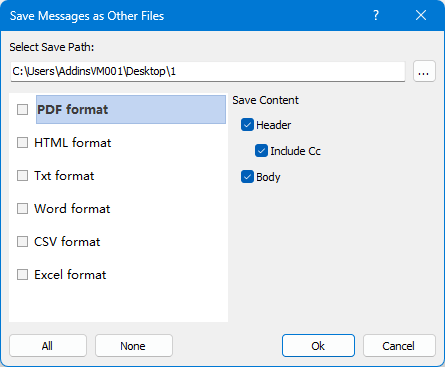
3. Нажмите «Ок». Затем выбранные письма будут сохранены как отдельные PDF-файлы.

Лучшие инструменты для повышения продуктивности работы с Office
Срочные новости: бесплатная версия Kutools для Outlook уже доступна!
Оцените обновленный Kutools для Outlook с более чем100 невероятными функциями! Нажмите, чтобы скачать прямо сейчас!
📧 Автоматизация Email: Автоответчик (Доступно для POP и IMAP) / Запланировать отправку писем / Авто Копия/Скрытая копия по правилам при отправке писем / Автоматическое перенаправление (Расширенное правило) / Автоматически добавить приветствие / Авторазделение Email с несколькими получателями на отдельные письма ...
📨 Управление Email: Отозвать письмо / Блокировать вредоносные письма по теме и другим критериям / Удалить дубликаты / Расширенный Поиск / Организовать папки ...
📁 Вложения Pro: Пакетное сохранение / Пакетное открепление / Пакетное сжатие / Автосохранение / Автоматическое отсоединение / Автоматическое сжатие ...
🌟 Волшебство интерфейса: 😊Больше красивых и стильных эмодзи / Напоминание при поступлении важных писем / Свернуть Outlook вместо закрытия ...
👍 Удобные функции одним кликом: Ответить всем с вложениями / Антифишинговая Email / 🕘Показать часовой пояс отправителя ...
👩🏼🤝👩🏻 Контакты и Календарь: Пакетное добавление контактов из выбранных Email / Разделить группу контактов на отдельные / Удалить напоминание о дне рождения ...
Используйте Kutools на вашем языке – поддерживаются Английский, Испанский, Немецкий, Французский, Китайский и более40 других!


🚀 Скачайте все дополнения Office одним кликом
Рекомендуем: Kutools для Office (5-в-1)
Скачайте сразу пять установщиков одним кликом — Kutools для Excel, Outlook, Word, PowerPoint и Office Tab Pro. Нажмите, чтобы скачать прямо сейчас!
- ✅ Все просто: скачайте все пять установочных пакетов одним действием.
- 🚀 Готово для любой задачи Office: Установите нужные дополнения тогда, когда они вам понадобятся.
- 🧰 Включено: Kutools для Excel / Kutools для Outlook / Kutools для Word / Office Tab Pro / Kutools для PowerPoint